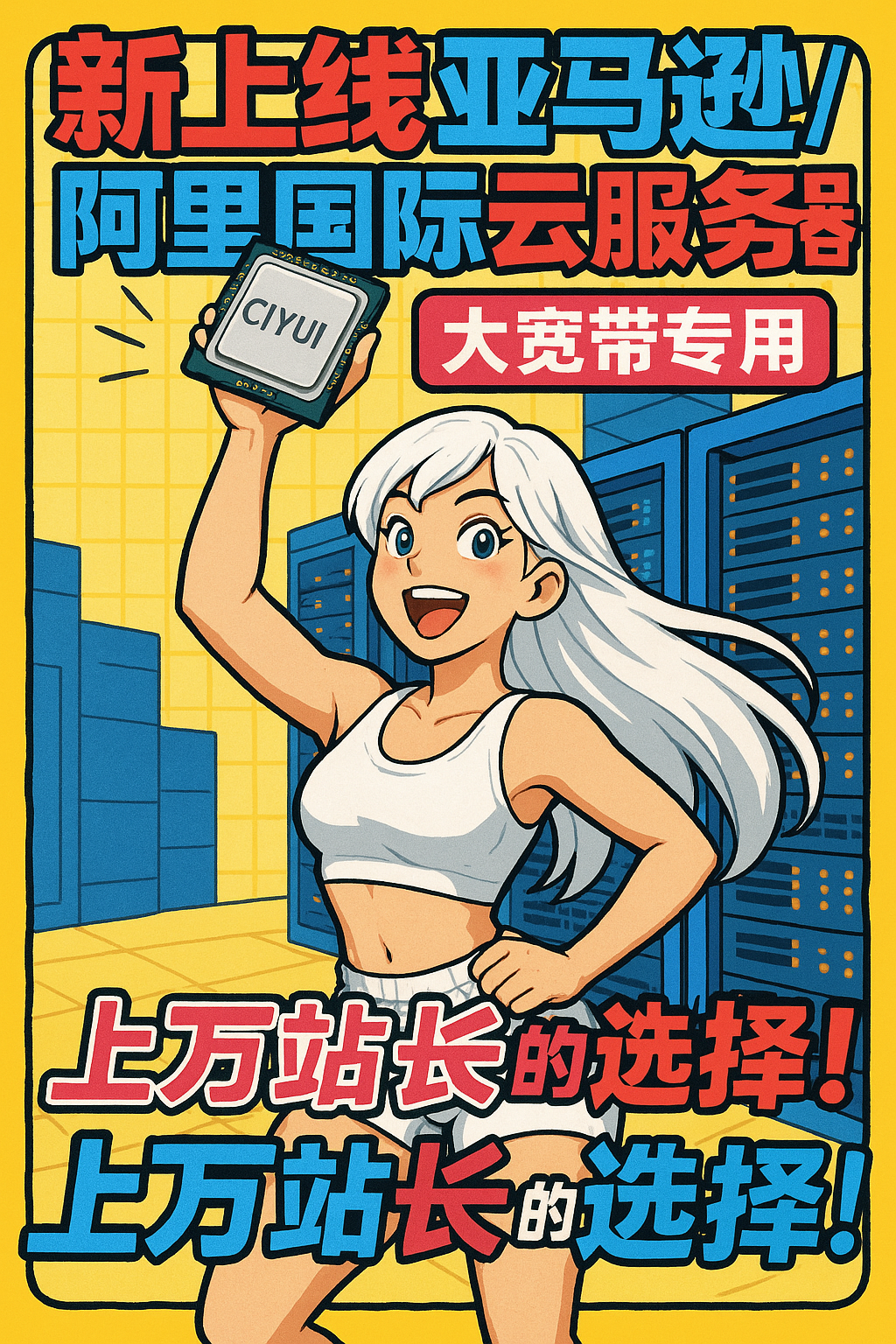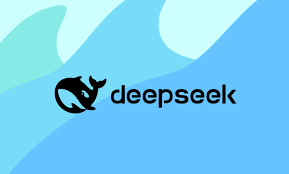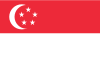dw怎么固定表格?
dw怎么固定表格
引言
在网页设计中,表格(Table)是一种常见的布局方式,用于展示数据和信息。然而,固定表格的位置和大小,使其在不同设备和屏幕尺寸上保持一致的显示效果,是许多网页设计师面临的问题。本文将介绍如何在Dreamweaver(DW)中固定表格,以提升网页的响应性和用户体验。
表格固定的方法
1. 使用CSS固定表格位置
CSS(层叠样式表)是控制网页布局和样式的强大工具。通过CSS,我们可以轻松地固定表格的位置。
table {
position: fixed; /* 固定位置 */
top: 50px; /* 距离顶部的距离 */
left: 50px; /* 距离左侧的距离 */
}2. 使用CSS固定表格大小
除了位置,固定表格的大小也是常见的需求。这可以通过设置表格的宽度和高度属性来实现。
table {
width: 500px; /* 表格宽度 */
height: 300px; /* 表格高度 */
}3. 响应式表格设计
随着移动设备的普及,响应式设计变得越来越重要。我们可以使用媒体查询(Media Queries)来实现表格的响应式布局。
@media (max-width: 768px) {
table {
width: 100%; /* 在小屏幕上表格宽度为100% */
}
}4. 使用JavaScript动态调整表格
在某些情况下,我们可能需要根据用户的操作或页面的其他元素动态调整表格的大小和位置。这时,可以使用JavaScript来实现。
window.onresize = function() {
var table = document.getElementById('myTable');
table.style.width = window.innerWidth / 2 + 'px';
table.style.height = window.innerHeight / 3 + 'px';
};固定表格的注意事项
- 兼容性:确保使用的CSS属性和JavaScript代码在所有目标浏览器上都能正常工作。
- 用户体验:固定表格可能会影响页面的滚动和其他元素的布局,需要仔细考虑其对用户体验的影响。
- 性能:过度使用JavaScript和复杂的CSS可能会导致页面加载速度变慢,影响性能。
结语
固定表格是网页设计中的一项基本技能。通过合理使用CSS和JavaScript,我们可以创建出既美观又实用的表格布局。同时,我们也需要考虑到兼容性、用户体验和性能等因素,以确保最终的网页设计能够满足不同用户的需求。
本文详细介绍了在Dreamweaver中固定表格的方法和注意事项,希望对正在学习网页设计的你有所帮助。如果你有任何问题或建议,欢迎在评论区留言讨论。